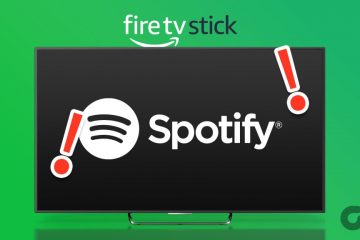Excluir sua conta do Gmail é uma decisão importante que remove permanentemente seus e-mails, contatos e outros dados associados à conta. No entanto, se você já decidiu e deseja saber como excluir uma conta do Gmail, este artigo o guiará pelas etapas para computadores e dispositivos móveis.
Pode haver vários motivos pelos quais você deseja para excluir sua conta do Gmail. Talvez seja uma questão de organizar sua presença digital ou mudar para um provedor de serviços de e-mail diferente. Pode ser por questões de privacidade ou simplesmente porque você não precisa mais de uma conta.
No entanto, se você hesitar em excluir permanentemente sua conta, lembre-se de que também pode considerar alternativas, como desativar o conta ou encaminhar e-mails para outro endereço em vez de fechá-la completamente. Com isso em mente, vamos nos aprofundar no processo de exclusão de sua conta do Gmail e no que você deve saber antes de fazer isso.
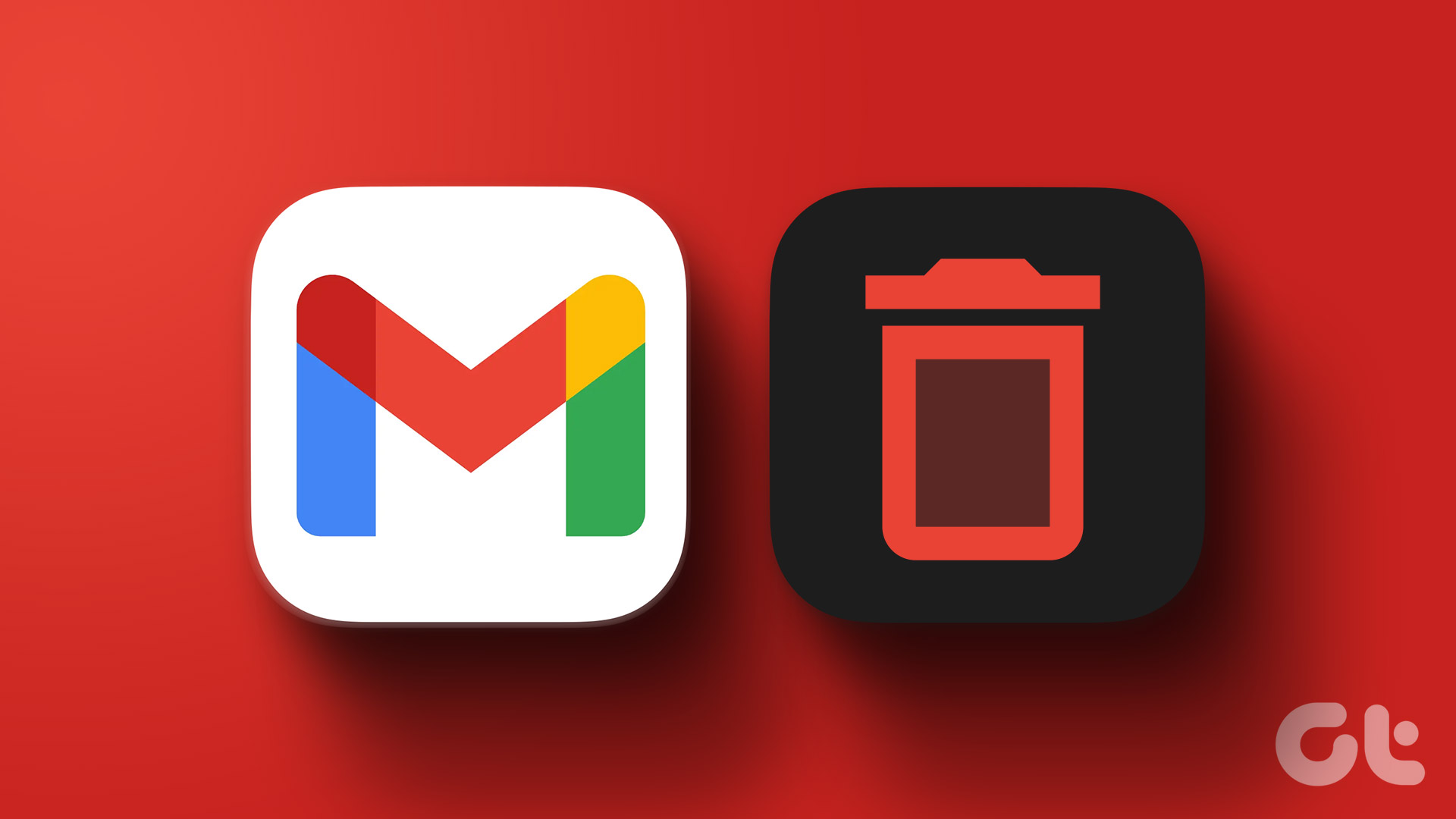
Coisas a saber antes de excluir a conta do Gmail
Antes de excluir sua conta do Gmail, existem algumas coisas para saber. Em primeiro lugar, excluir sua conta do Gmail também removerá todos os e-mails, contatos e outros dados associados armazenados em sua conta. Certifique-se de fazer backup de todos os dados ou arquivos importantes que deseja manter antes de prosseguir.
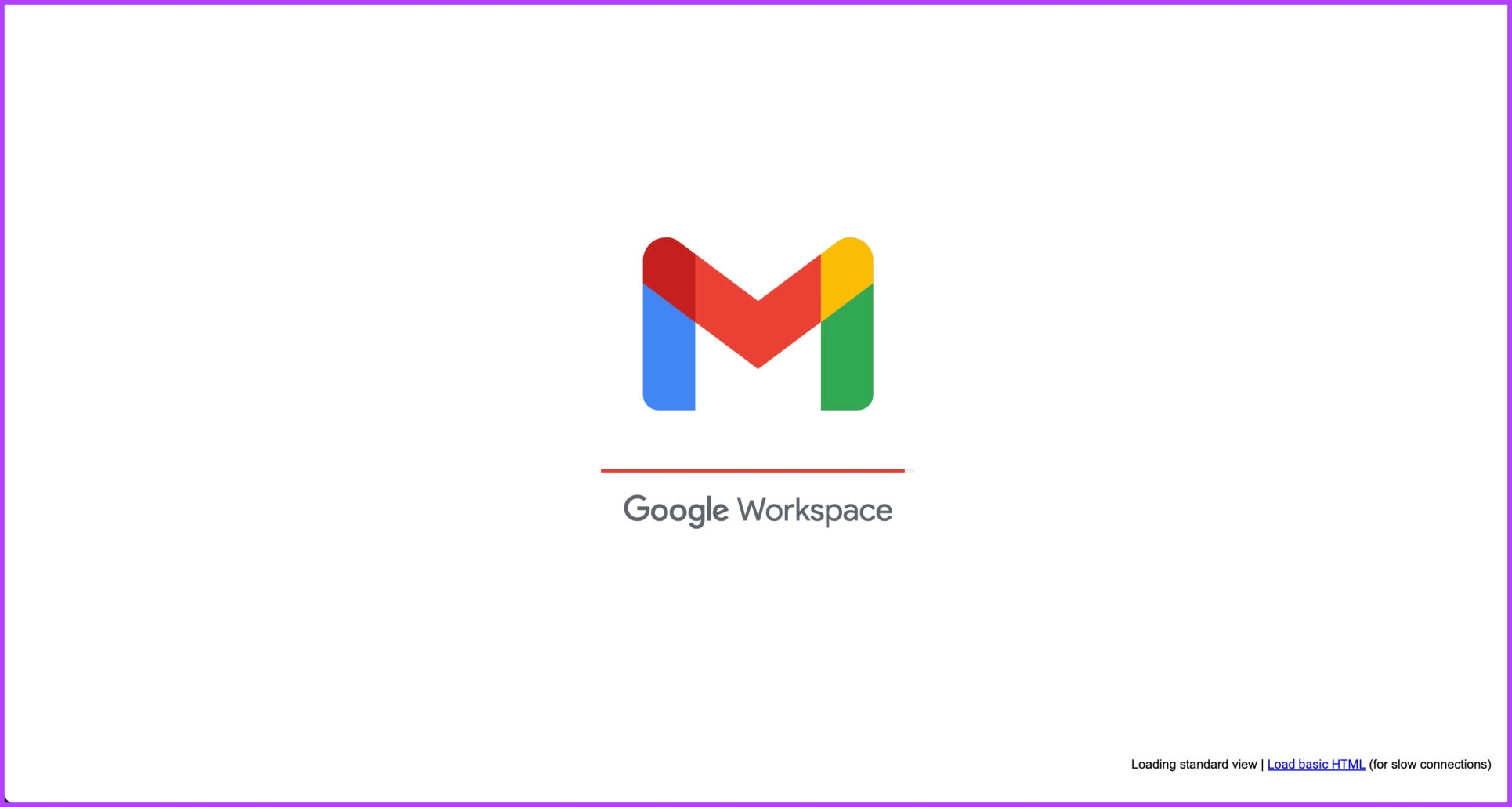
Em segundo lugar, a exclusão de sua conta do Gmail é permanente e não pode ser desfeita (após um período de carência de 30 dias). Depois de fechar sua conta, você não pode recuperar nenhum dado ou obter acesso. É crucial ter certeza absoluta sobre sua decisão e considerar possíveis implicações antes de excluir.
Além disso, excluir sua conta do Gmail não exclui automaticamente suas contas em outros produtos ou serviços do Google, como Google Drive, Google Fotos , ou YouTube. Esses serviços estão associados à sua Conta do Google geral, abrangendo vários produtos e serviços do Google.
Observação: também é uma boa ideia informar seus contatos e quaisquer conexões relevantes sobre a mudança em O endereço de e-mail. Isso evitará problemas de comunicação.
Como excluir uma conta do Gmail
Excluir sua conta do Gmail é simples. Demonstramos as etapas no computador e no celular. Acompanhe.
No computador
Etapa 1: Vá para o Google e clique na foto do seu perfil no canto superior direito. No menu suspenso, selecione”Gerenciar sua conta do Google”.
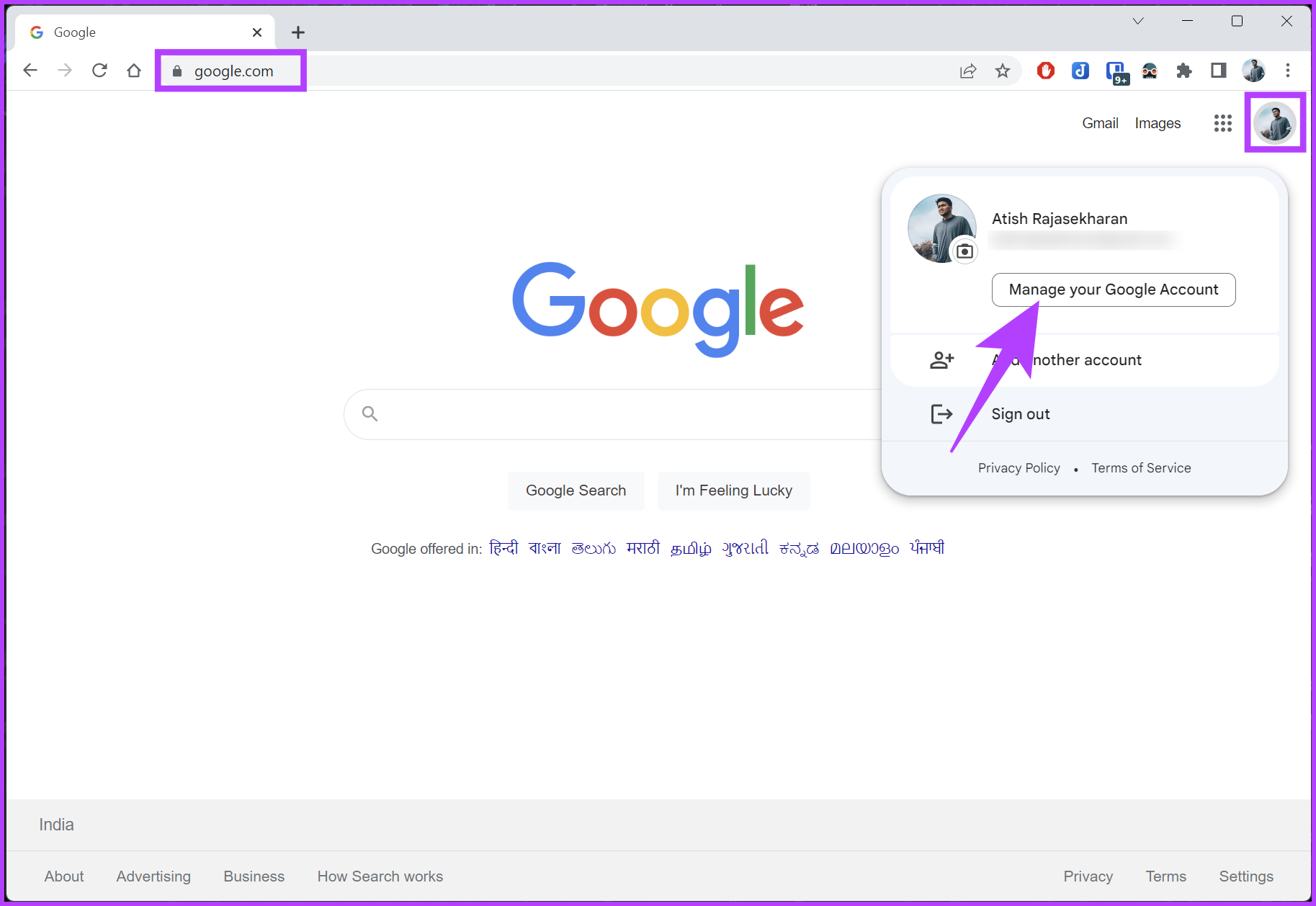
Você será direcionado para a página de detalhes da sua Conta do Google.
Etapa 2: no painel esquerdo, selecione’Dados e privacidade’.
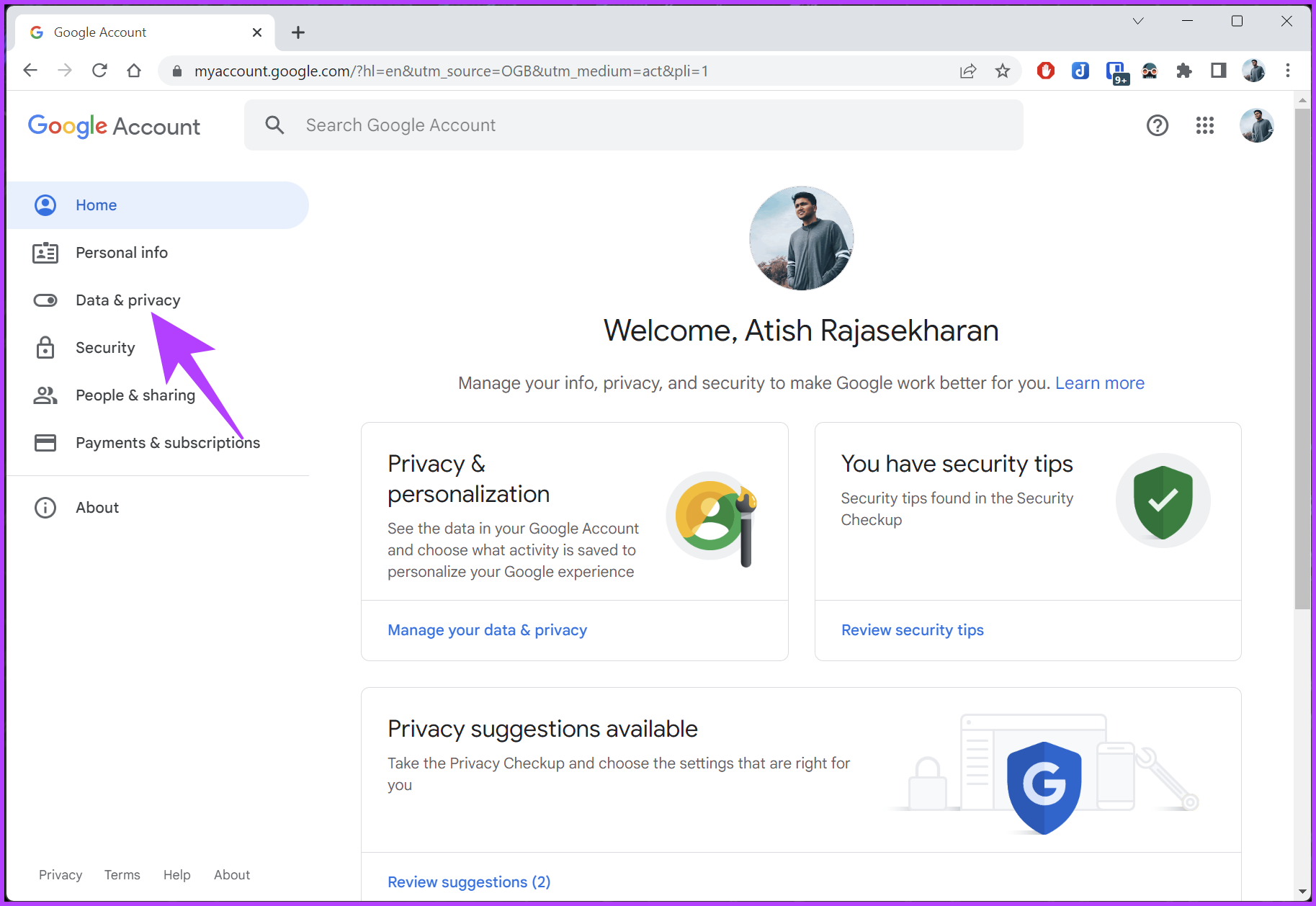
Etapa 3: role para baixo e em’Baixar ou excluir seus dados’, selecione’Excluir um serviço do Google’.
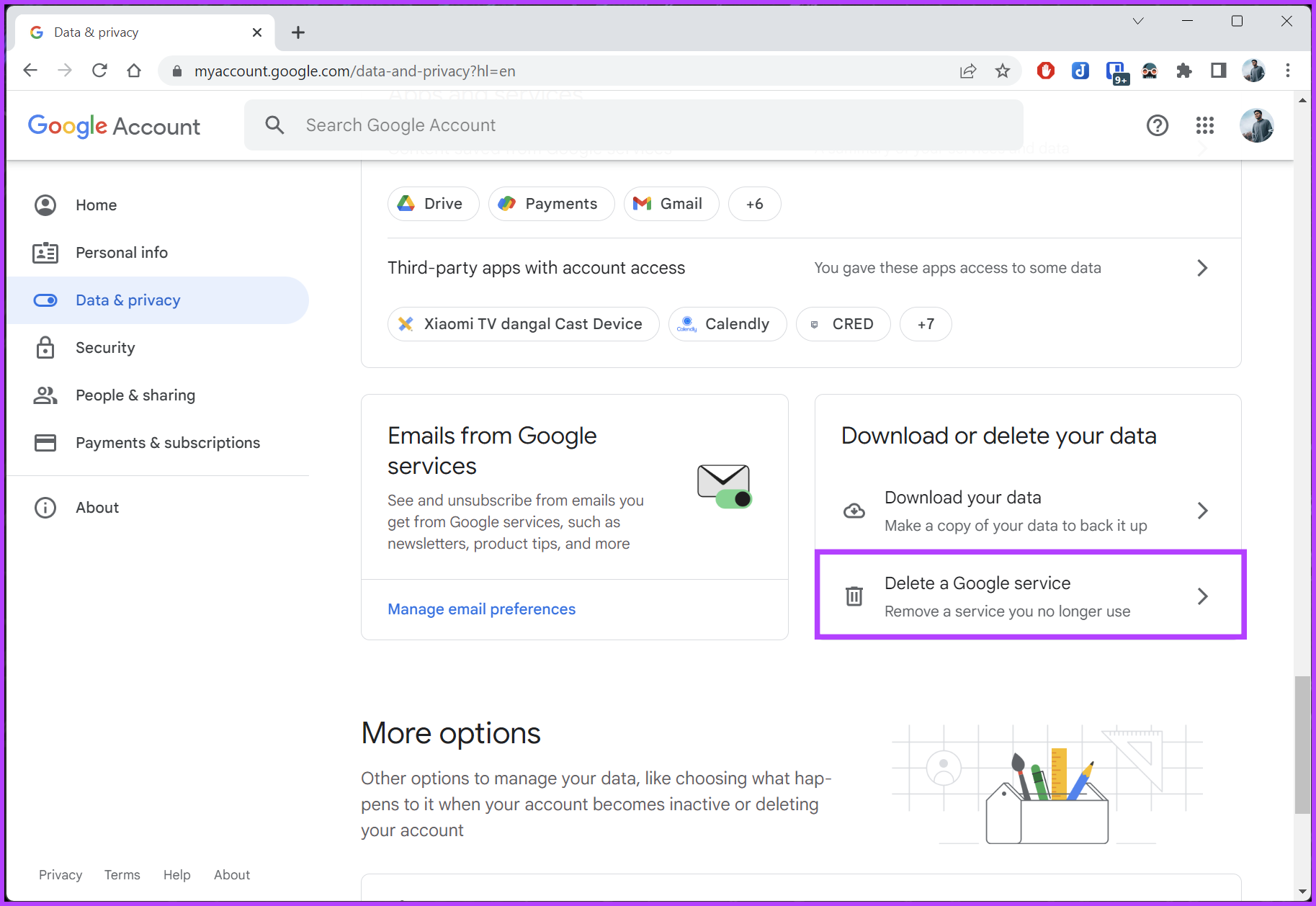
Talvez seja necessário verificar e fazer login em sua conta. Depois de fazer login com sucesso, você será direcionado para a página”Excluir um serviço do Google”. Aqui, você pode clicar em”Baixar seus dados”para salvar seus dados antes de excluir seu endereço do Gmail. Depois de concluir o download, você pode prosseguir com as seguintes etapas.
Etapa 4: na página’Excluir um serviço do Google’, toque no ícone da lixeira ao lado de Gmail.
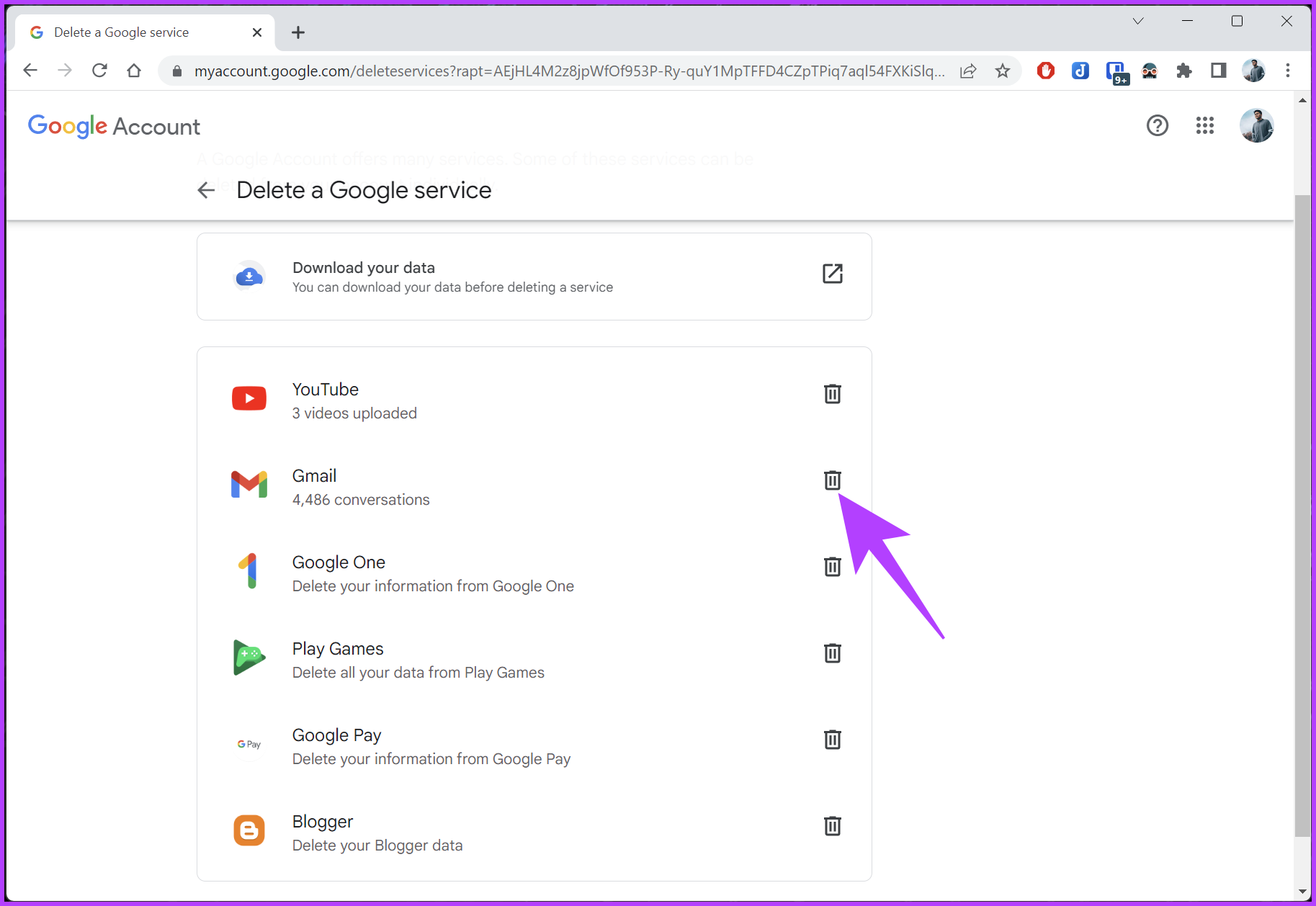
Etapa 5: no pop-up’Como você fará login no Google’, selecione a conta que deseja usar para fazer login em outros produtos do Google, como o Google Play, Docs ou Agenda e clique em Avançar.
Observação: se você ainda não tiver uma conta configurada, clique em’Inserir um novo endereço de e-mail’e clique em Em seguida.
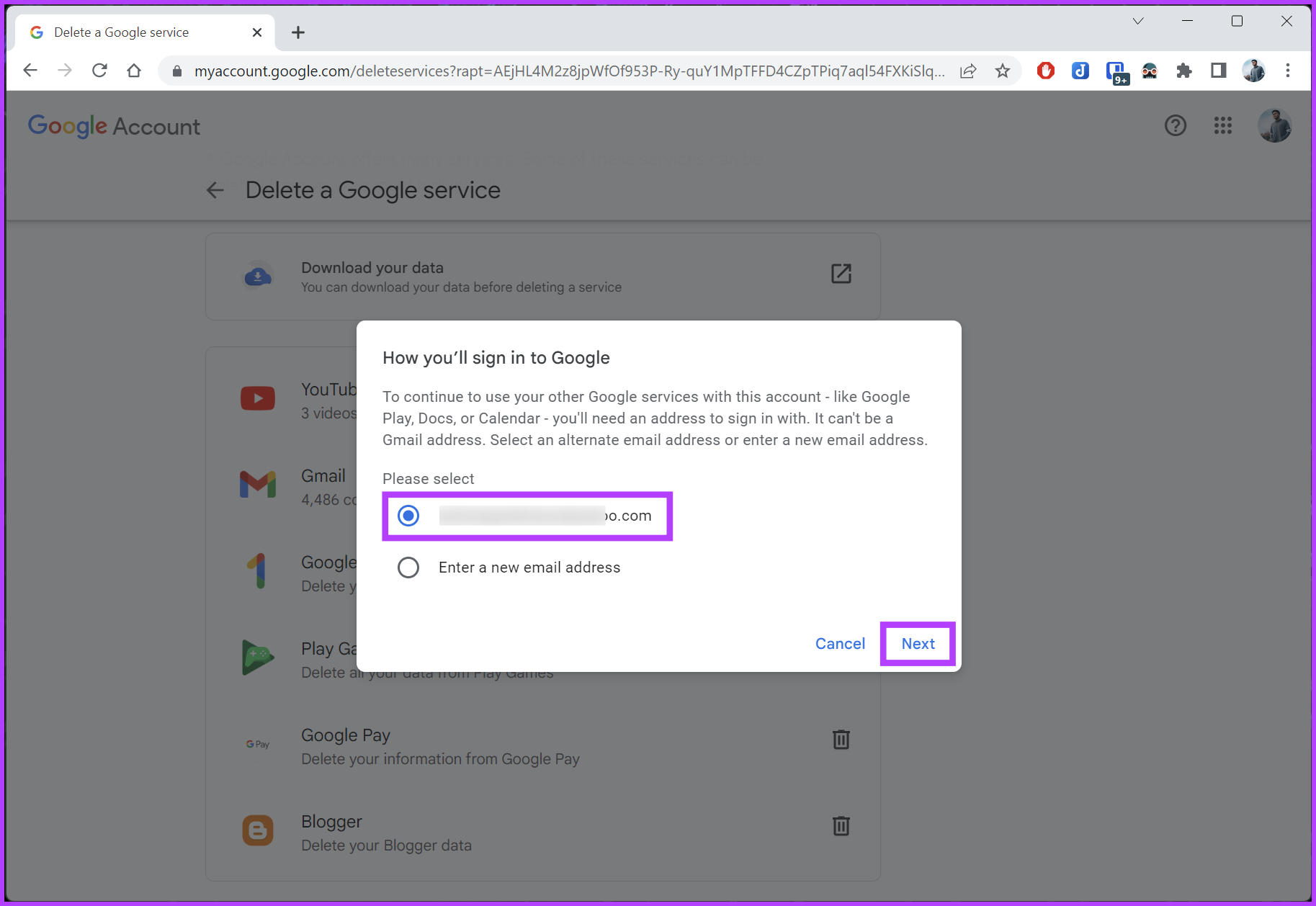
Passo 6: Você verá um modal detalhando o que acontece quando você exclui sua conta do Gmail; Leia atentamente. Ao terminar, marque a caixa para concordar com os termos e condições e selecione Excluir Gmail.

É isso. Você excluiu com sucesso sua conta do Gmail sem prejudicar outros serviços do Google.
Leia também: Como gerenciar informações pessoais em sua conta do Google
No celular
As etapas para excluir sua conta do Gmail de um dispositivo móvel são semelhantes às de um computador. Embora você possa usar as etapas no Android e no iOS, para facilitar a demonstração, usaremos um dispositivo Android. Siga as instruções abaixo.
Etapa 1: Inicie o Google app no Android ou iOS e toque em sua foto de perfil no canto superior direito.
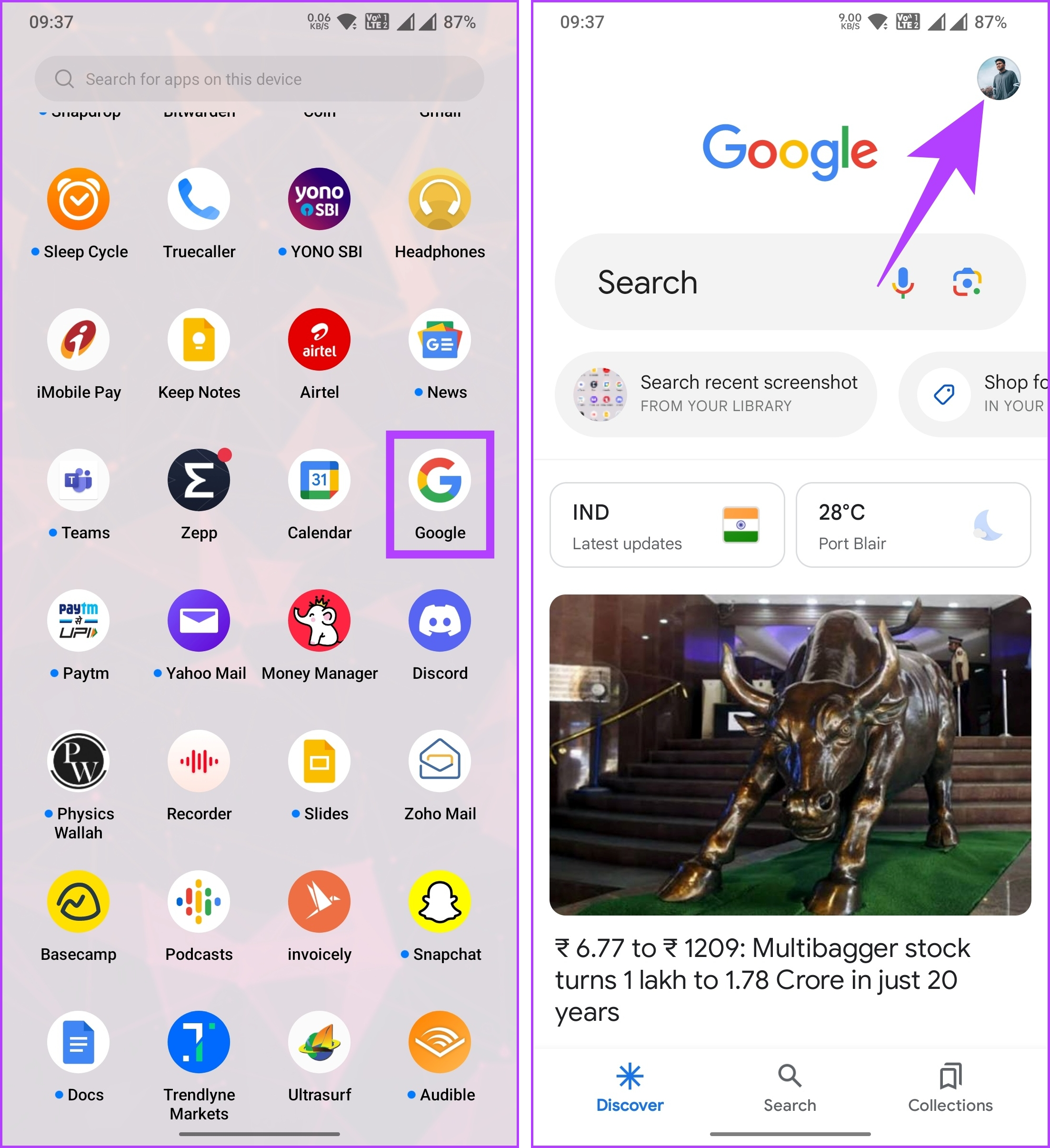
Etapa 2: selecione’Gerenciar sua Conta do Google’no menu suspenso e, na tela da Conta do Google, vá para’Dados e privacidade’.

Etapa 3: Role para baixo e, na seção’Faça o download ou exclua seus dados’, selecione’Excluir um serviço do Google’.
Você precisará autenticar e fazer login em sua conta. Depois de fazer login, você será direcionado para a página”Excluir um serviço do Google”. A partir daí, você pode tocar em’Baixar seus dados’para salvar suas informações antes de excluir o Gmail. Depois de concluir isso, continue com as etapas abaixo.
Etapa 4: na página”Excluir um serviço do Google”, toque no ícone da lixeira ao lado do Gmail.
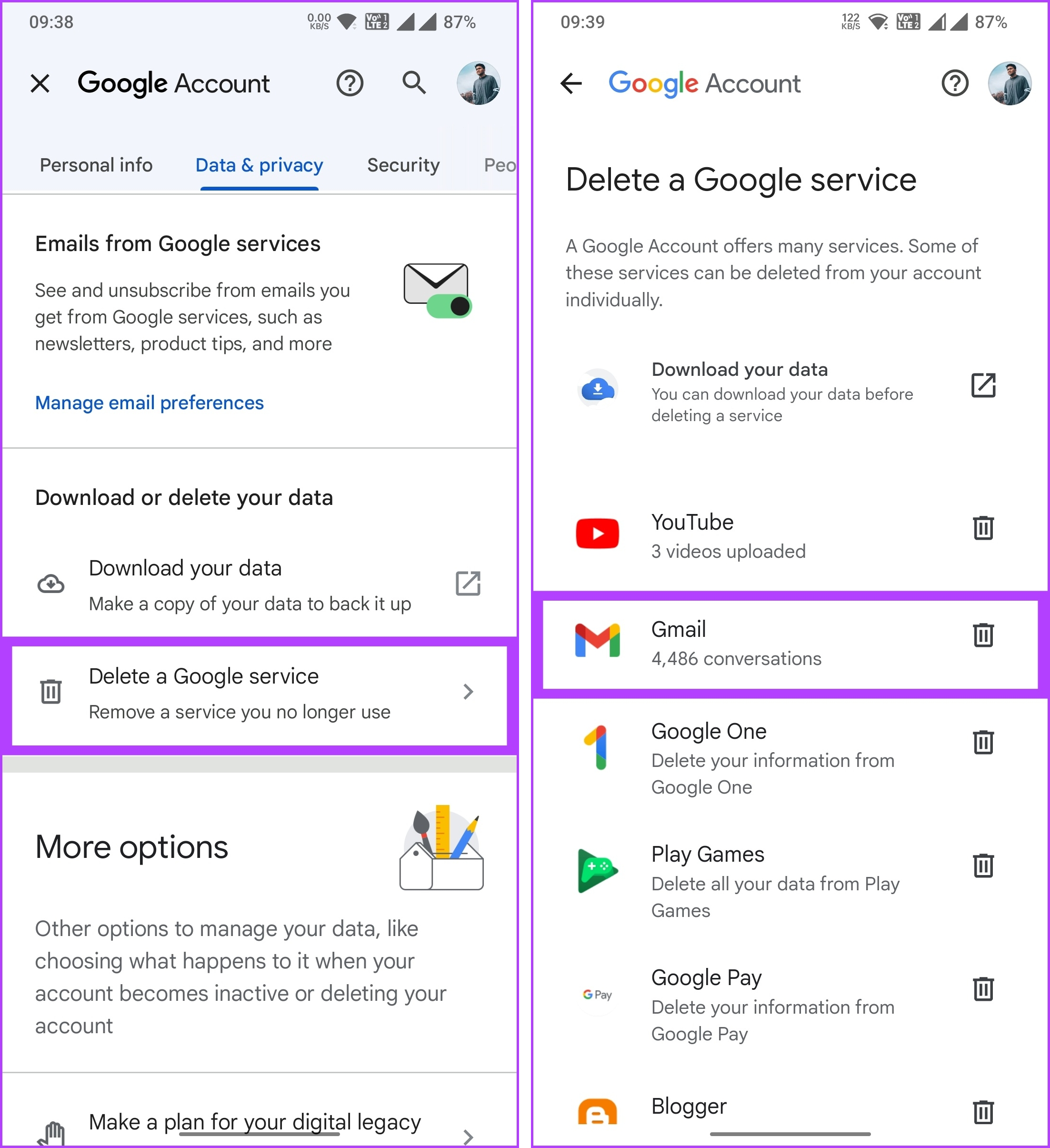
Etapa 5: no pop-up’Como você fará login no Google’, selecione a conta que deseja usar para fazer login em outros produtos do Google, como o Google Google Play, Documentos ou Calendário e toque em Avançar.
Observação: se você ainda não tiver uma conta configurada, selecione’Digite um novo endereço de e-mail’e toque em Avançar.
Passo 6: Na próxima tela, você verá um modal detalhando o que acontece quando você exclui sua conta do Gmail. Depois de ler, marque a caixa para concordar com os termos e toque no botão Excluir Gmail.
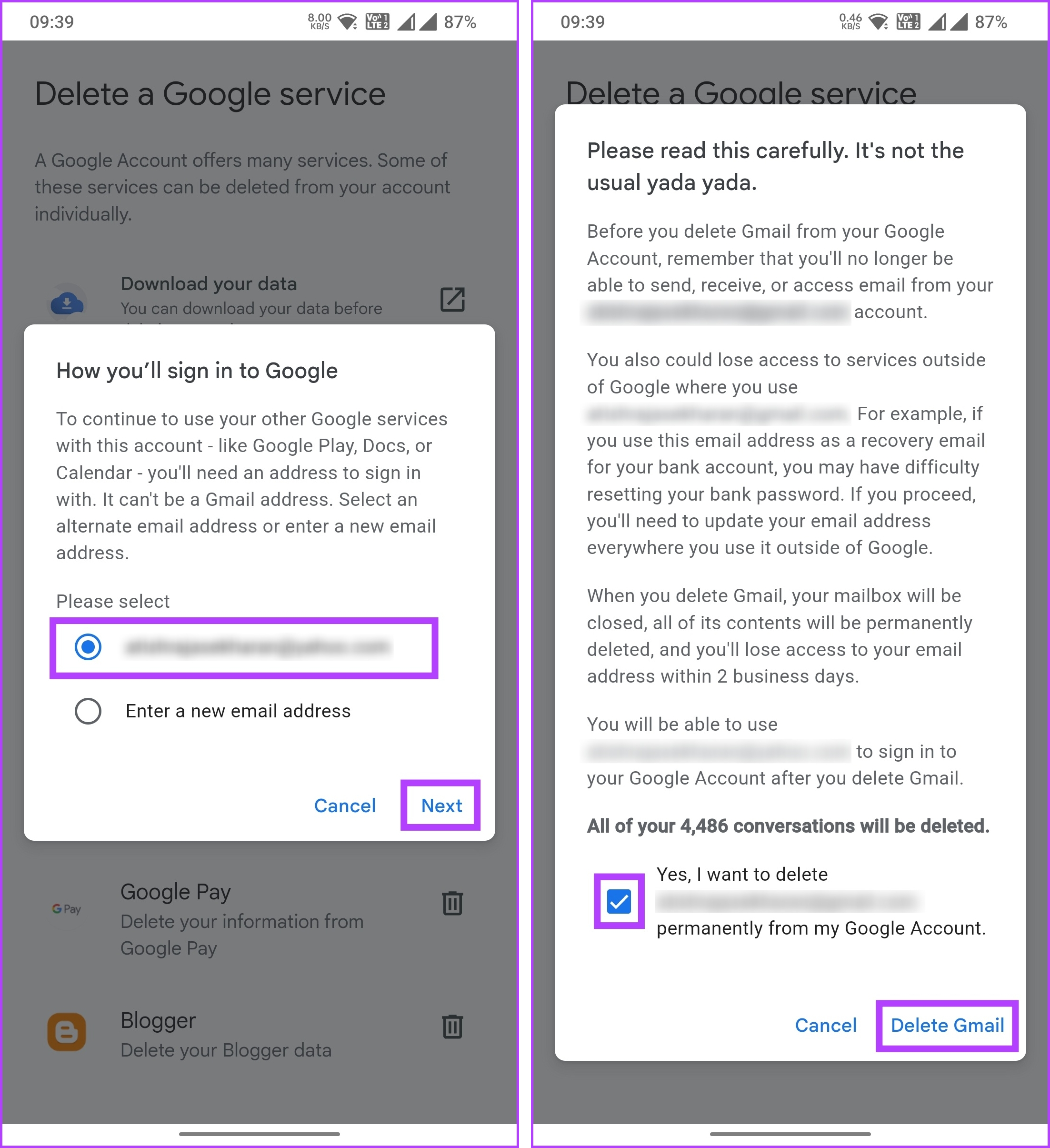
Pronto. Depois que sua conta do Gmail for excluída, você não poderá mais acessá-la. Então, e se você quiser excluir não apenas sua conta do Gmail, mas também sua conta do Google? Continue lendo.
Como excluir uma conta do Google
Quando você exclui sua conta do Google, é como dizer adeus à sua conta do Gmail. Mas as consequências são ainda maiores porque significa dizer adeus a todos os outros serviços do Google que você usa, como YouTube, Adwords e muito mais. Tudo conectado à sua conta do Google será removido junto com ele.
No desktop
Etapa 1: Vá para o Google e clique na sua foto de perfil no no canto superior direito e, no menu suspenso, selecione”Gerenciar sua conta do Google”.
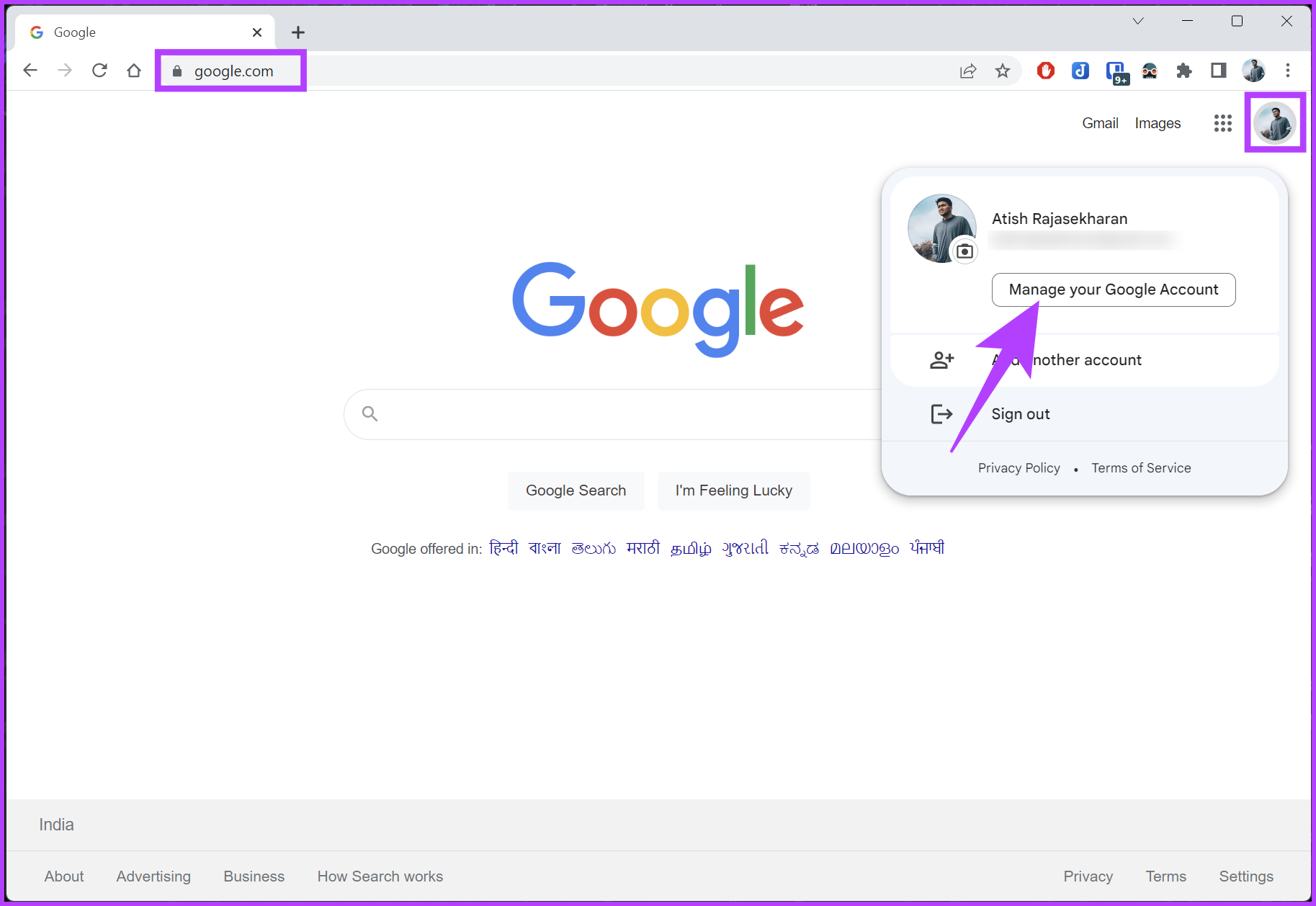
Você será direcionado para a página de detalhes da sua Conta do Google.
Etapa 2: no painel esquerdo, selecione’Dados e privacidade’.
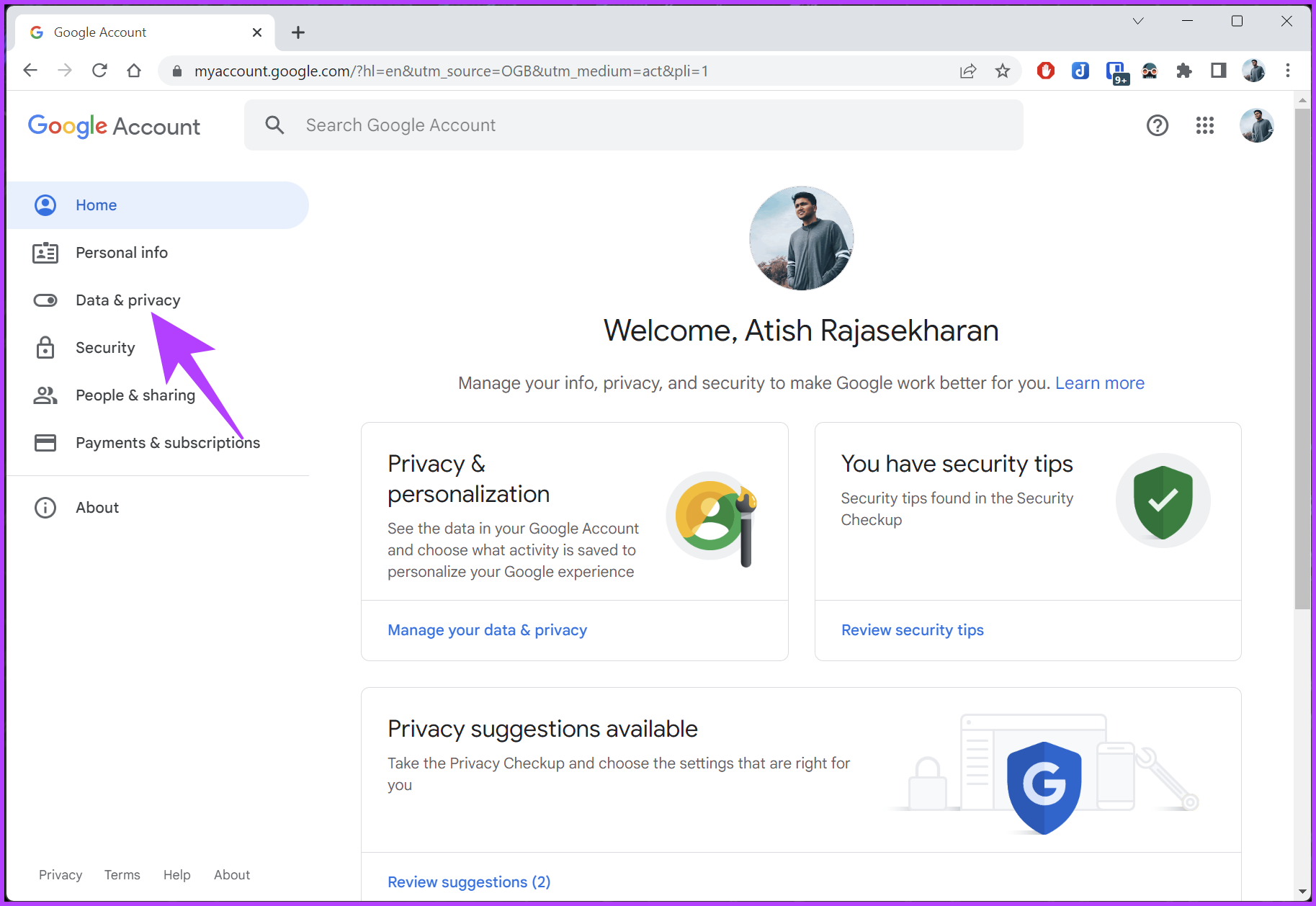
Etapa 3: role para baixo e, em Mais opções, clique em’Excluir sua Conta do Google’.
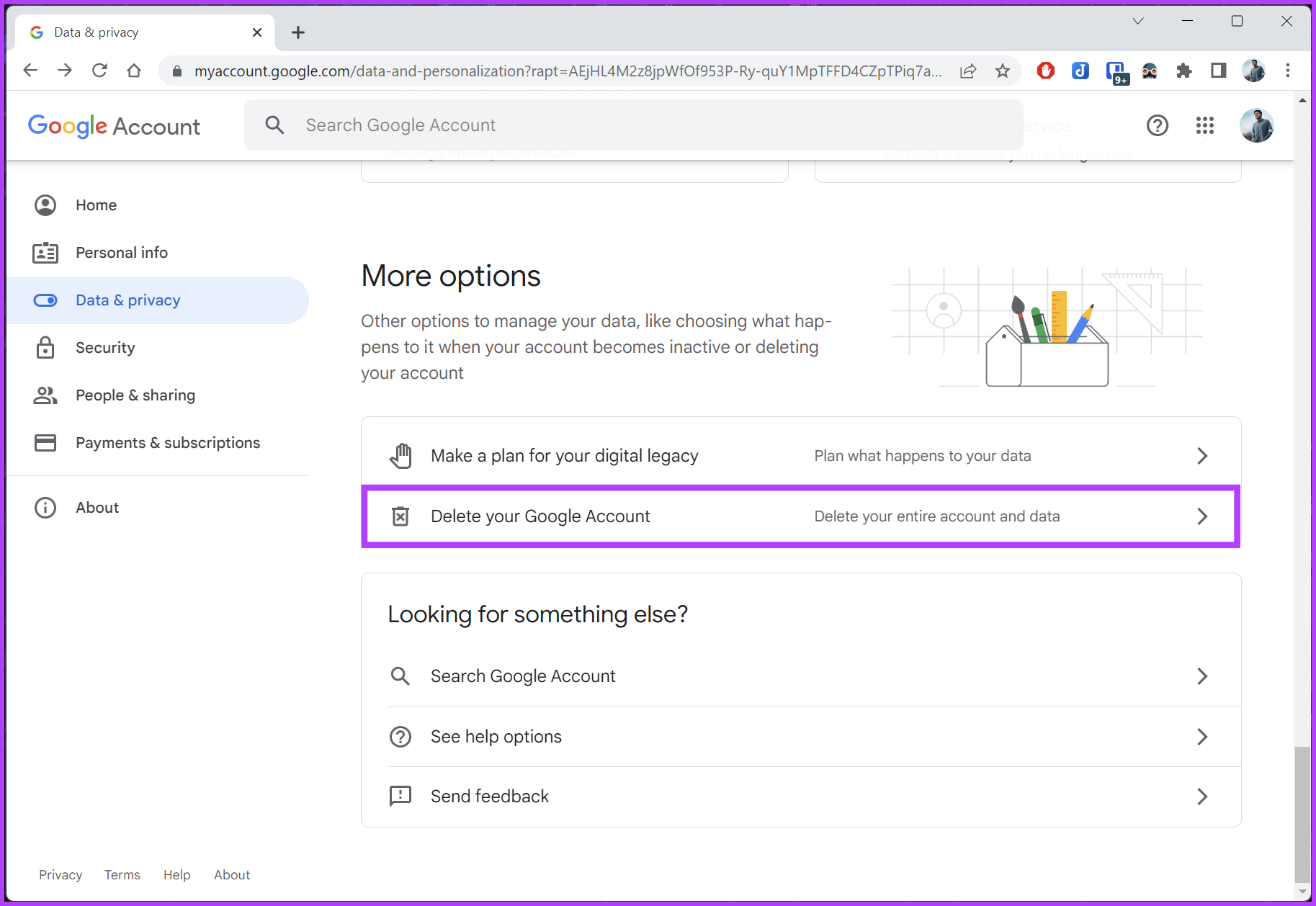
Para excluir sua Conta do Google, você precisará passar por um processo simples de autenticação e login. Depois de fazer login, você será direcionado para a página”Excluir sua conta do Google”. Se você deseja salvar seus dados, faça o download selecionando’Baixar seus dados’antes de continuar com a exclusão. Depois de baixar seus dados, siga as etapas abaixo para concluir o processo de exclusão.
Etapa 5: Leia os detalhes e, na parte inferior, marque as caixas para concordar com os termos e condições e escolha Excluir conta.
Aí está. Você excluiu sua conta do Google com facilidade. Ao solicitar a exclusão de sua conta do Google, é importante saber que o processo de exclusão começa imediatamente. No entanto, os servidores do Google levam 2 meses para remover completamente todos os dados da sua conta.
Depois de iniciar o processo de exclusão da conta, é importante observar que há um período de carência de 30 dias para a recuperação da conta, após o qual seu conta será excluída permanentemente.
Leia também: Como remover uma conta do Google do Chrome
No celular
As etapas de excluir sua conta do Gmail de um dispositivo móvel é semelhante ao computador. Embora você possa demonstrar as etapas no Android e no iOS, usaremos o Android para demonstração. Siga as instruções abaixo.
Etapa 1: Inicie o Google app no Android ou iOS e toque em sua foto de perfil no canto superior direito.
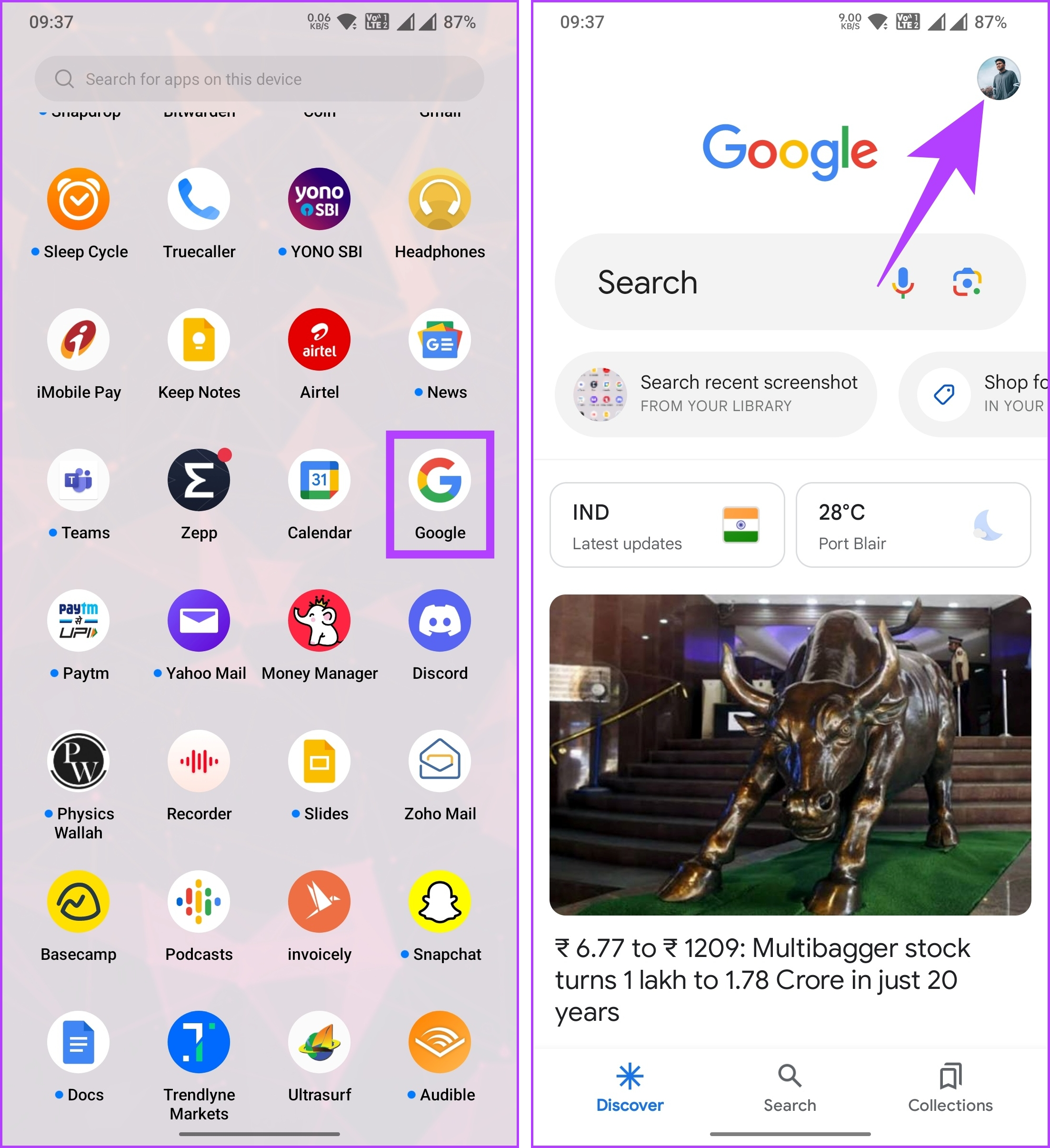
Etapa 2: selecione’Gerenciar sua Conta do Google’no menu suspenso e, na tela Conta do Google, vá para’Dados e privacidade’.

Etapa 3: Role para baixo e, na seção”Mais opções”, selecione”Excluir sua conta do Google”.
Você precisará autenticar e fazer login em sua conta. Depois de fazer login, você será direcionado para a página”Excluir sua conta do Google”. A partir daí, toque em’Baixar seus dados’para salvar uma cópia de seus dados antes de excluir sua conta do Google. Depois de concluir o download dos dados, prossiga com as etapas.
Etapa 4: leia os detalhes e, na parte inferior, marque as caixas para concordar com os termos e condições e escolha Excluir conta.
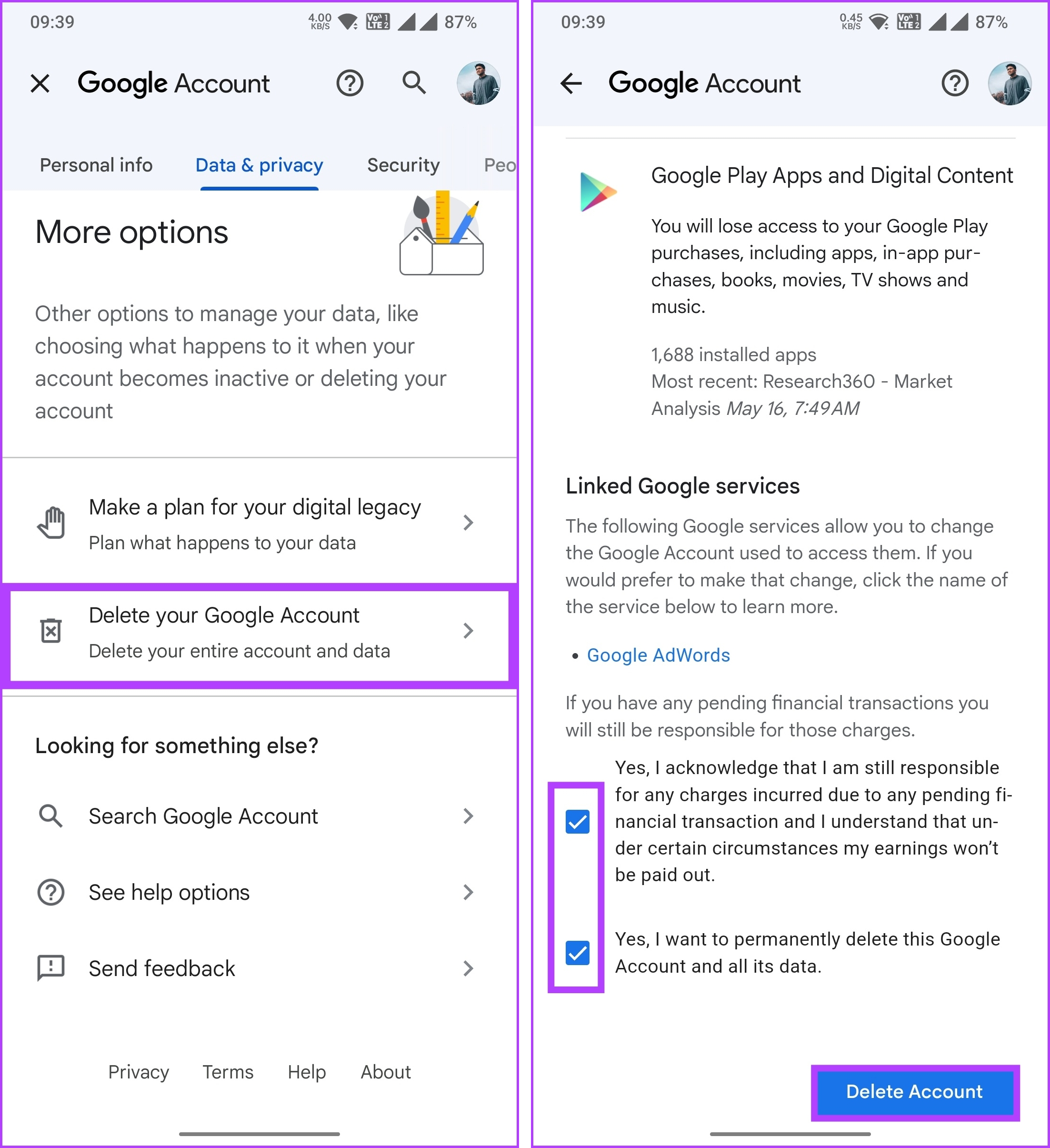
Aí está. Você excluiu com sucesso sua conta do Google. Se você mudou de ideia depois de excluir sua conta, continue lendo para saber como recuperar sua conta rapidamente.
Você pode recuperar uma conta do Google excluída
Depois de excluir sua conta do Google, há é uma janela limitada na qual você pode recuperar sua conta excluída. A exclusão de sua conta do Gmail pode levar algumas semanas para ser concluída e você não poderá acessá-la.
No entanto, outros usuários ainda poderão enviar e-mails para sua conta. Se você excluiu sua conta recentemente e deseja recuperá-la, tente as seguintes etapas:
Etapa 1: visite a página de recuperação da Conta do Google e insira o endereço de e-mail da conta excluída.
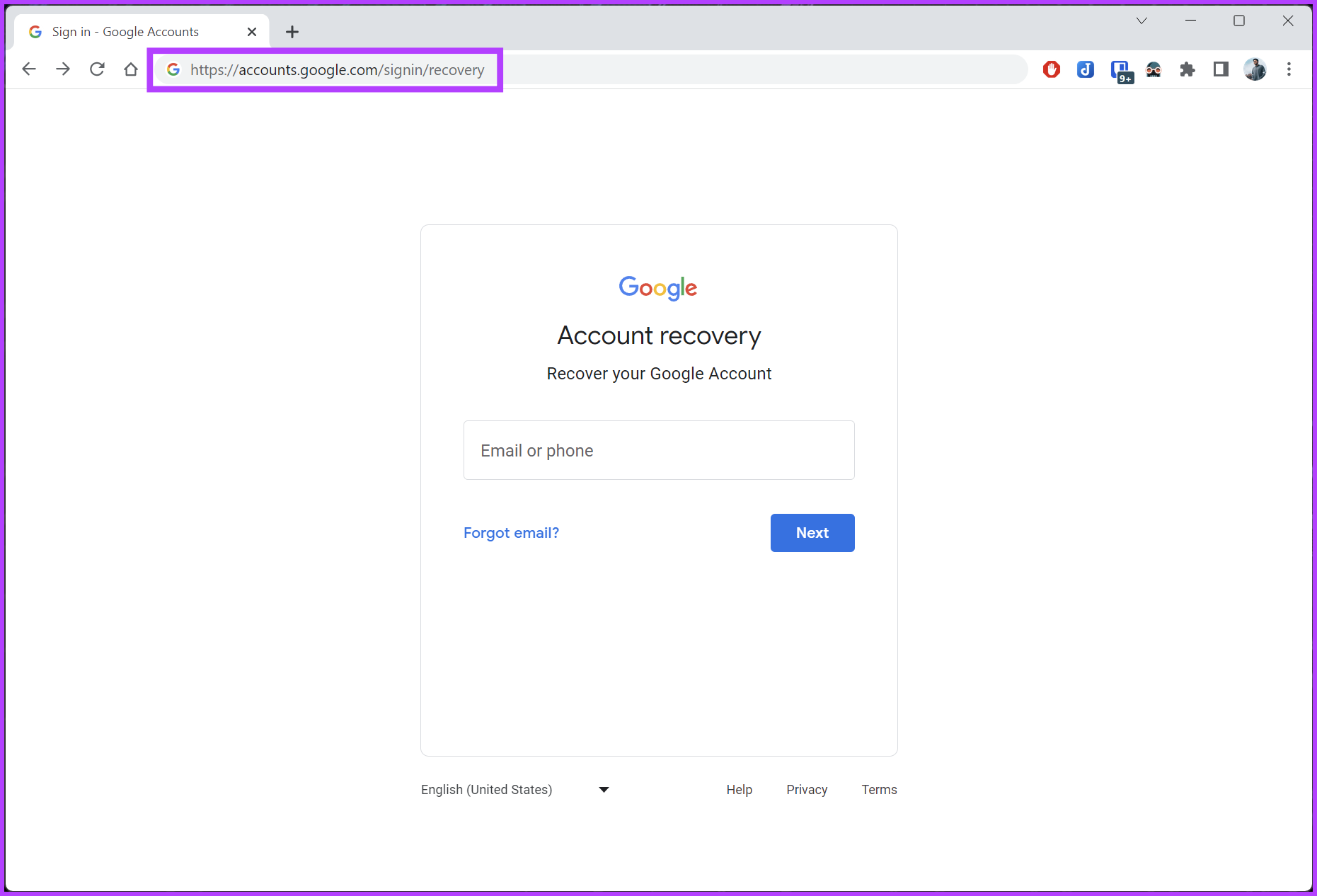
Etapa 2: Siga as instruções na tela e forneça todas as informações solicitadas para verificar sua identidade.
Se o processo de recuperação funcionar, você pode voltar para sua conta. No entanto, é importante entender que você deve executar o processo de recuperação dentro do período de tolerância de 30 dias.
Perguntas frequentes sobre como excluir uma conta do Gmail
1. Qual é a diferença entre excluir o Gmail e a conta do Google?
Excluir uma conta do Gmail significa que você encerra seu serviço de e-mail e não pode acessar sua caixa de entrada do Gmail ou serviços relacionados. No entanto, sua conta do Google, incluindo outros serviços do Google, como Google Drive e YouTube, permanecerá ativa.
Por outro lado, quando você exclui uma conta do Google, está se despedindo de tudo que está conectado a ela. Isso inclui todos os serviços e dados associados à sua conta. Assim, você não poderá mais usar os serviços do Google e todo o seu conteúdo vinculado à conta desaparecerá para sempre.
2. O Google exclui contas inativas?
Sim, o Google tem uma política para excluir contas inativas. Se uma conta permanecer inativa por um determinado período, o Google poderá excluí-la. O prazo específico para considerar uma conta inativa pode variar. No entanto, geralmente, se você não fez login ou se envolveu com nenhum serviço do Google por um período prolongado (aproximadamente 2 anos), sua conta pode estar em risco de exclusão.
3. Posso excluir uma conta do Gmail sem uma senha?
Não, você não pode excluir uma conta do Gmail sem a senha. Se você esqueceu sua senha, siga o processo de recuperação de conta ou redefina sua senha. Se nada der certo, entre em contato com o suporte do Gmail.
Obter Livre-se do seu Gmail
Agora que você sabe como excluir uma conta do Gmail, pode controlar sua pegada digital e tomar decisões informadas que se alinham com suas preferências online. Você também pode conferir essas alternativas do Gmail para Android.